Mit dieser Funktion können Sie erstellte Bildkopien mit ihren Originalen vergleichen. Diese Option steht nur zur Verfügung, wenn das Bildbearbeitungsmenü entweder (a) durch Drücken von 2 bei gedrückter J-Taste oder (b) durch Drücken der i-Taste und Wählen von »Bildbearbeitung« aufgerufen wird, während ein bearbeitetes Bild oder ein Originalbild in der Einzelbildwiedergabe angezeigt wird.
-
Wählen Sie ein Bild aus.
Wählen Sie in der Einzelbildwiedergabe eine bearbeitete Bildkopie (mit dem Symbol & gekennzeichnet) oder ein Originalfoto, das bearbeitet wurde.
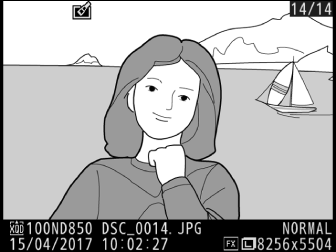
-
Zeigen Sie die Bildbearbeitungsoptionen an.
Drücken Sie 2 bei gedrückt gehaltener J-Taste, oder drücken Sie die i-Taste und wählen Sie »Bildbearbeitung«.
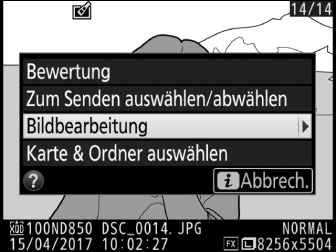
-
Wählen Sie Bilder vergleichen.
Markieren Sie die Option »Bilder vergleichen« und drücken Sie J.

-
Vergleichen Sie die Kopie mit dem Original.
Das Original wird links und die bearbeitete Kopie rechts angezeigt. Die Bildbearbeitungsfunktionen, mit denen die Kopie erstellt wurde, werden über den Bildern aufgeführt. Drücken Sie 4 oder 2, um zwischen dem Originalbild und der bearbeiteten Kopie zu wechseln. Um das markierte Bild monitorfüllend anzuzeigen, halten Sie die Taste X gedrückt. Wenn die Kopie aus zwei Originalbildern mit der Funktion »Bildmontage« erstellt wurde oder falls das Originalbild mehrfach kopiert wurde, drücken Sie 1 oder 3, um die anderen Originalbilder anzuzeigen. Drücken Sie die K-Taste, um zum Wiedergabemodus zurückzukehren, oder drücken Sie J, um das markierte Bild in der Wiedergabe anzuzeigen.
Bearbeitungsoption, mit der die Kopie erstellt wurde
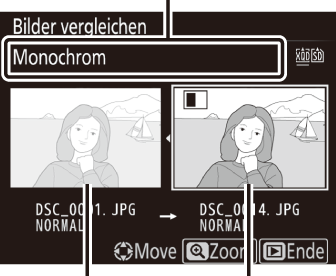
Originalbild Bearbeitete Kopie
Bilder vergleichen
Das Originalbild wird nicht angezeigt, wenn die Kopie von einem geschützten Bild erstellt wurde, oder wenn das Bild in der Zwischenzeit gelöscht oder ausgeblendet wurde (0 Geschützte und ausgeblendete Bilder).
